
iOS 9をダウンロードしてインストールします
Apple のiOS 9アップデートは今週、エキサイティングな新機能を備えてダウンロードできるようになり、同社は iOS 9.1 ベータ版とその新しい絵文字の準備も始めました。
このソフトウェアは 9 月 16 日にリリースされ、誰でも iPhone と iPad のアップデートにアクセスできるようになりました。iOS 9.1のパブリックベータ版はこの直前に公開された。しかし、会社の指示はあまり包括的ではありません。
だからこそ、私たちはiPhone 6SとiPhone 6S Plusの発売日である 9 月 25 日を待ちきれず、このプロセスを何度も繰り返し、この便利な使い方ガイドを作成しました。
全員が一度に Apple のサーバーに負荷をかけたため、iOS 9 のインストールには数回の試行が必要でしたが、新機能は、早期採用者としての一時的な問題やベータ版の小さなバグを上回りました。

互換性のある iPhone および iPad デバイス
iOS 9 は新しい iPhone および iPad と互換性があり、これは 2011 年に発売されて以降のすべての Apple 製携帯電話およびタブレットと互換性があります。
これは、互換性リストが iPhone 4S、iPad 2、さらには iPod Touch 第 5 世代を含む新しいデバイスを除外しないことを意味するため、良いニュースです。
デバイスでiOS 8を実行できる場合は、iOS 9 も実行できます。簡単です。ここが、Apple のモバイル オペレーティング システムが断片化された Android プラットフォームに実際に食い込むところです。

まずiPhoneとiPadをバックアップしてください
iOS 9 をインストールする前にiPhone と iPad をバックアップすることが非常に重要です。この未完成のソフトウェアでは何が問題になるかわかりません。写真やテキストの寿命を奪う可能性があります。
Wi-Fi 接続や iCloud に頼るのではなく、Lightning ケーブルを使用して手動で iTunes にバックアップすることをお勧めします。ケーブルをいじらない限り、より高速で信頼性が高くなります。
新しい MacBook 2015 の所有者にとっては、USB Type C アダプタを使用する必要があるため、少し複雑になりますが、念のため追加の努力をする価値は十分にあります。
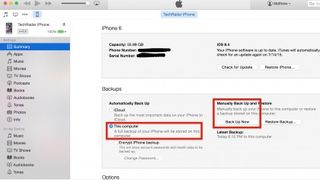
iPhone または iPad をコンピュータに接続し、自動的に起動しない場合は iTunes を開き、Apple のわかりにくいデザインの音楽ソフトウェアの左上にある小さな iPhone アイコンを選択します。
iTunes の iPhone メニューには、このページの中央に「バックアップ」ペインが含まれています。最も安全なバックアップ方法として、iCloud の代わりに「このコンピュータ」ラジオ ボタンを選択します。後で元に戻すことができます。
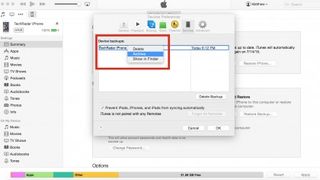
iOS 9をダウンロードする前にアーカイブする
右側の「今すぐバックアップ」ボタンを押して、ファイルを手動でバックアップします。携帯電話やタブレット上のすべてのアプリをバックアップすることはオプションであり、それほど重要ではありません。私は時々バックアップします。
バックアップ プロセスの 4 つの主要な手順が完了したら、バックアップが機能したことを再確認し、[環境設定] メニューにアーカイブします。トップメニューの「ファイル」、「環境設定」、「デバイス」タブをクリックし、最新のバックアップを右クリックします。
「アーカイブ」を選択してこのバックアップ ファイルを分離し、今後のバックアップで置き換えられないようにします。細心の注意を払う場合は、[Show in Finder] をクリックしてフォルダー (おかしな意味不明な名前) を見つけ、それを外付けハード ドライブにドロップすることもできます。
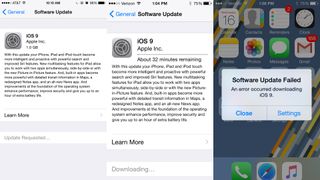
iOS 9の無線アップデート
iOS 9 は現在、無線アップデートを通じて iPhone および iPad にダウンロードできますが、iTunes 経由で通常のコンピュータからもダウンロードできます。
一部のユーザーは、Apple デバイスを PC に接続し、iTunes ソフトウェアを介して手動でアップデートを実行すると、より良い結果が得られたと報告しています。Apple のサーバーは現在大きな打撃を受けています。
iOS 9 OTA アップデートは、インストールできる人に、約 30 分かかると推定され、アップデートプロセスの途中で失敗することを伝えています。引き続き挑戦することも、PC と USB ライトニング ケーブルを使って昔ながらのスタイルを続けることもできます。
手動で行う場合は、同時に iOS 9.1 にアップデートすることもできます。そのためのガイドには、追加の手順がいくつかあります。
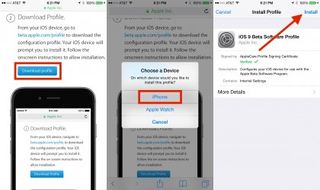
iOS 9.1 ベータ版ソフトウェア プロファイルをダウンロードする
iOS 9.1 が必要な場合、Apple はユーザーに、新しいオペレーティング システムを起動して実行するためにiOS 9 .1 ベータ構成プロファイルをダウンロードしてインストールすることを要求します。
コンピューターではなく、デバイスの Safari モバイル ブラウザーを使用して、beta.Apple.com/profileから [プロファイルをダウンロード] を選択します。また、Chrome for iOS や App Store の他のブラウザでも動作しません – 私が試してみました。
このページにアクセスするには、Apple アカウントにログインする必要がある場合があります。メニューで「デバイスを選択する」ように求められたら、それが機能したことがわかります。iPhone または iPad を選択します。WatchOS 2のパブリックベータ版は存在せず、正式なリリースも遅れているため、現時点ではApple Watchにインストールしても何も起こりません。
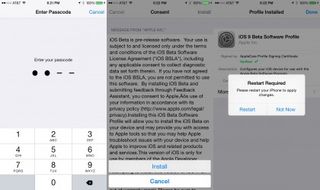
iOS 9.1 ベータ ソフトウェア プロファイル メニューの右上隅にある [インストール] を選択し、携帯電話またはタブレットのパスコードを入力します。実際には読むことのない同意フォームに同意し、[インストール] をクリックします。
変更を適用するには再起動が必要なので、これを行うには「再起動」を選択してください。これでプロファイルがインストールされ、iOS 9.1 にアップデートする準備が整いました。
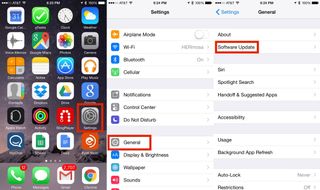
iOS 9.1パブリックベータ版をダウンロード
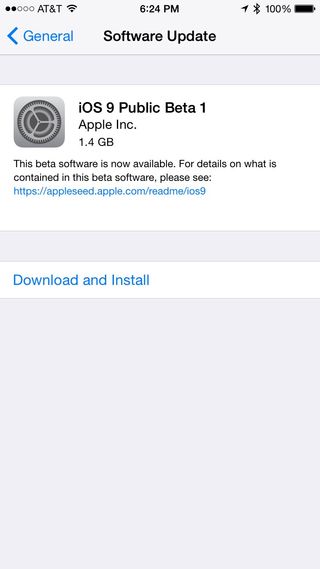
iPhone または iPad が再起動すると、すべてが同じように見えます。それは、まだiOS 8を実行しているためです。
[設定] メニューに移動し、[一般]、[ソフトウェア アップデート] を選択すると、 iOS 9 .1 パブリック ベータ 1 が表示されます。この 1.4 GB ファイルをダウンロードしてインストールします。ありがたいことに、必要な空き容量は iOS 8 の 4 GB よりも少なくなります。
これにより、パスコードの入力がもう一度求められ、利用規約をよく読むように求められ、盲目的に同意することになります。
「アップデートが要求されました...」と表示され、Apple のサーバーがベータ版ファームウェアのアップデートを配信するまで数分間待つ必要がある場合があります。
私の最近の試みでは、6 分かかりましたが、Wi-Fi 経由でのダウンロードには 22 分かかりました (最初は「残り 35 分」と表示されていました)。
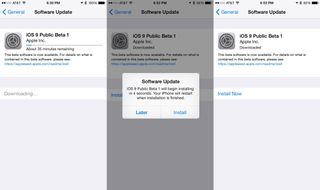
iOS 9.1ベータ版をインストールする
iOS 9.1 ベータ版がデバイスにダウンロードされると、ソフトウェア アップデートをインストールするためのプロンプトが表示されます。最初に「後で」または「更新」を選択しない場合は、10 秒以内に自動的にインストールされます。
「アップデートを検証中...」と表示されますが、失敗しても心配する必要はありません。最初の 4 回の iOS 9.1 ベータ版インストール試行では、「アップデートをインストールできません」というメッセージが表示され、「iOS 9.1 ベータ 1 をインストールするときにエラーが発生しました」というメッセージが表示されました。試して、試して、もう一度試してください。
ますます緊張しながら「今すぐインストール」を 3 回押してみた後、ようやく検証が完了し、iPhone 6 が自動的に再起動しました。
インストールと再起動には丸々 19 分かかり、完了するまでよくある iOS アップデートの白い画面が表示され、途方に暮れることになりました。
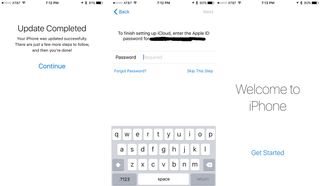
iOS9のセットアップ
もうすぐそこです。[アップデート完了] メニューを続行し、Apple ID で iCloud にログインし、アプリ開発者と診断を共有するかどうかを決定して完了です。
iOS 9 には、最初は気づかないような微妙な新機能がたくさんあります。これは iOS 7 のような本格的な更新ではなく、iOS 8 ほど機能が豊富でもありません。今回は安定性を重視しています。
ただし、ホーム画面の左側にある Spotlight 検索メニューが大きく変更されており、新しい Siri の提案、近くの観光スポット、ニュース項目を有効にすることができます。
News もセットアップが必要な新しいアプリで、Flipboard とほぼ同じように機能します。お気に入りのトピックや出版物を選択し、スタイリッシュな形式で配信されるニュースを読むことができます。
このベータ版に含まれる新しい iOS 9 機能、またはiPhone 6SおよびiPhone 6S Plusと並んで最終バージョンに導入される予定の iOS 9 機能についてすべて読むことができます。
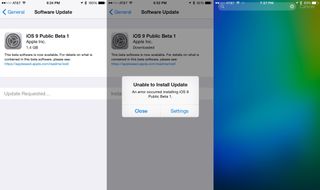
iOS 9.1ベータ版のトラブルシューティング
iOS 9 および iOS 9.1 パブリック ベータ版をインストールする際には、多くの問題が発生する可能性があります。iPhone と iPad の両方でそれらの多くに遭遇しました。
当初、Apple のサーバーはインストール ファイルを配信するのに永遠に時間がかかりました。ピーク時以外の時間帯に iPhone にダウンロードすると、この問題が軽減されました。失敗した検証でも同じ問題が発生しました。
iOS 9 アップデートのインストールとデバイスの再起動に最大 30 分かかっても心配する必要はありません。その時点では使用できなくなります。それも普通のことです。
数分待っただけでは修正できないのは、iOS 9 パブリック ベータ版で発生する避けられないバグです。いくつかのアプリのクラッシュとデザインの不具合 (検索バーが上部のステータス バーに表示されるのを確認してください)。しかし、それはアーリーアダプターであることを定義しているだけです。
- iPhone 6SとiPhone 6S Plusについて知っておくべきことはすべてここにあります